终极指南:如何从 Windows PC 桌面上删除回收站
已发表: 2023-11-26- 如何从桌面上删除回收站
- 解决方案 1. 通过设置从桌面删除回收站
- 解决方案 2.通过注册表从桌面删除回收站
- 解决方案 3. 通过本地组策略编辑器从桌面删除回收站
- 删除后如何访问回收站
- 如何恢复已删除的文件
- 结论
- 常问问题
- Windows 10 中的回收站在哪里?
- 如何更改回收站图标?
- 如何在Windows 10中查找回收站?
- 如何查看Windows 10中隐藏的回收站文件夹?
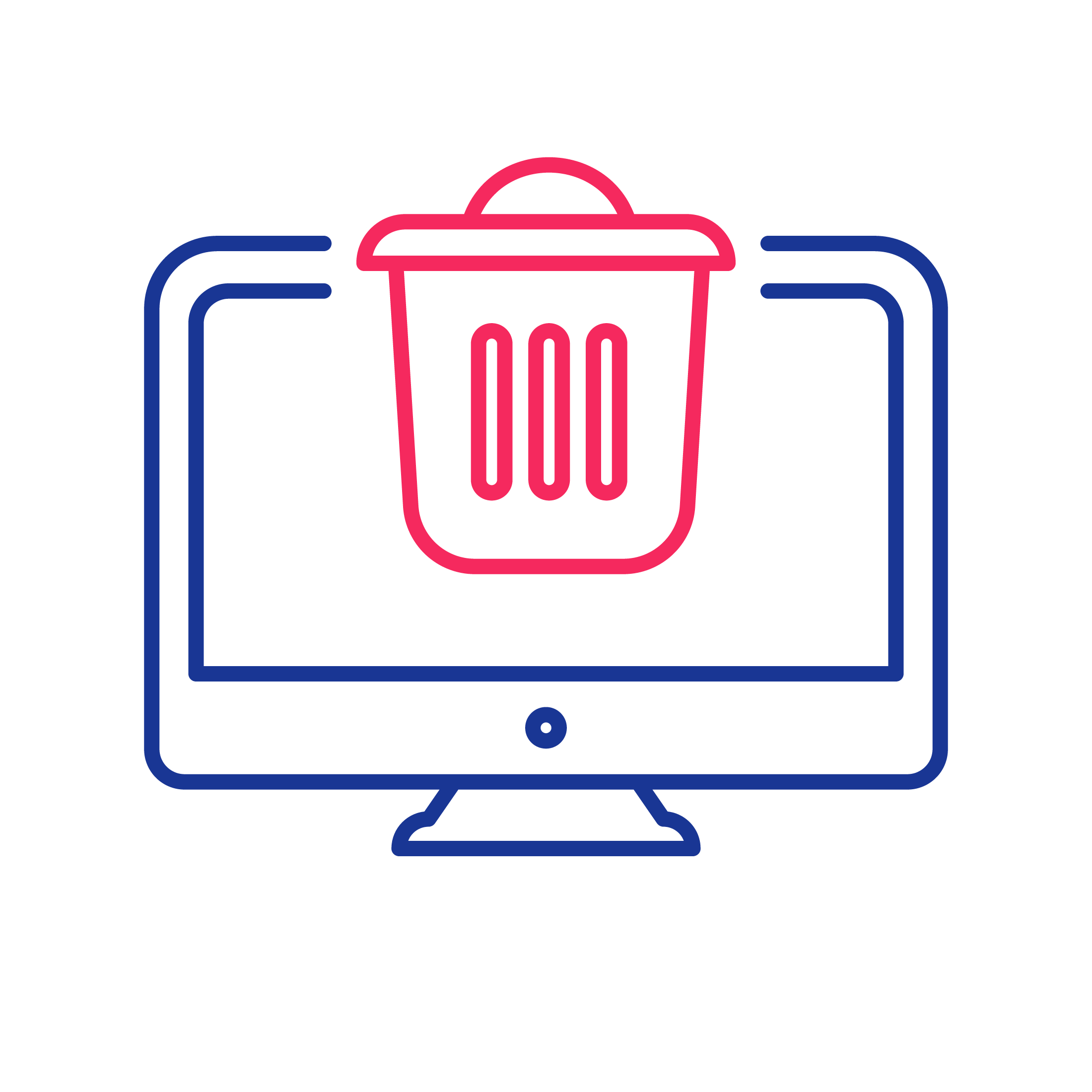
回收站是 Windows 操作系统的基本组件,充当已删除文件的虚拟存储库,为用户在永久删除之前提供安全网。 回收站由 Microsoft 在 Windows 95 中引入,彻底改变了文件管理方法,为用户提供了防止意外删除的保护。
“回收站”这一术语与其现实世界中的对应物进行了类比,强调通过为用户提供恢复以前丢弃的物品的机会来回收数字内容的概念。
不过,有观点认为,微软决定采用“回收站”比喻来应对苹果公司的法律挑战,避免可能被指控侵犯苹果公司的“垃圾箱”概念。 也就是说,如果不是因为该冲突,本文的标题可能是“如何从桌面上删除垃圾箱”,而不是当前的名称。
尽管回收站是 Windows 桌面上的默认功能,但有些用户选择从桌面上删除回收站,以获得更干净的布局,释放一些桌面空间,或者出于共享环境中的安全和隐私原因。
在本指南中,我们将讨论多个问题,例如“如何隐藏回收站?” 或“如何摆脱 Windows 10和 11 上的回收站快捷方式?” 并提供有关如何从桌面删除回收站的全面解决方案。
另请阅读:如何在 Windows 10 上管理回收站存储设置
如何从桌面上删除回收站
如果您发现自己想知道如何从桌面删除回收站,请查看以下解决方案。
解决方案 1. 通过设置从桌面删除回收站
如何从 Windows 10 桌面上删除回收站:
- 右键单击桌面并选择“个性化”。
- 在“主题”类别中,单击“相关设置”下的“桌面图标设置”。
- 取消选择“回收站”选项,然后单击“应用”。
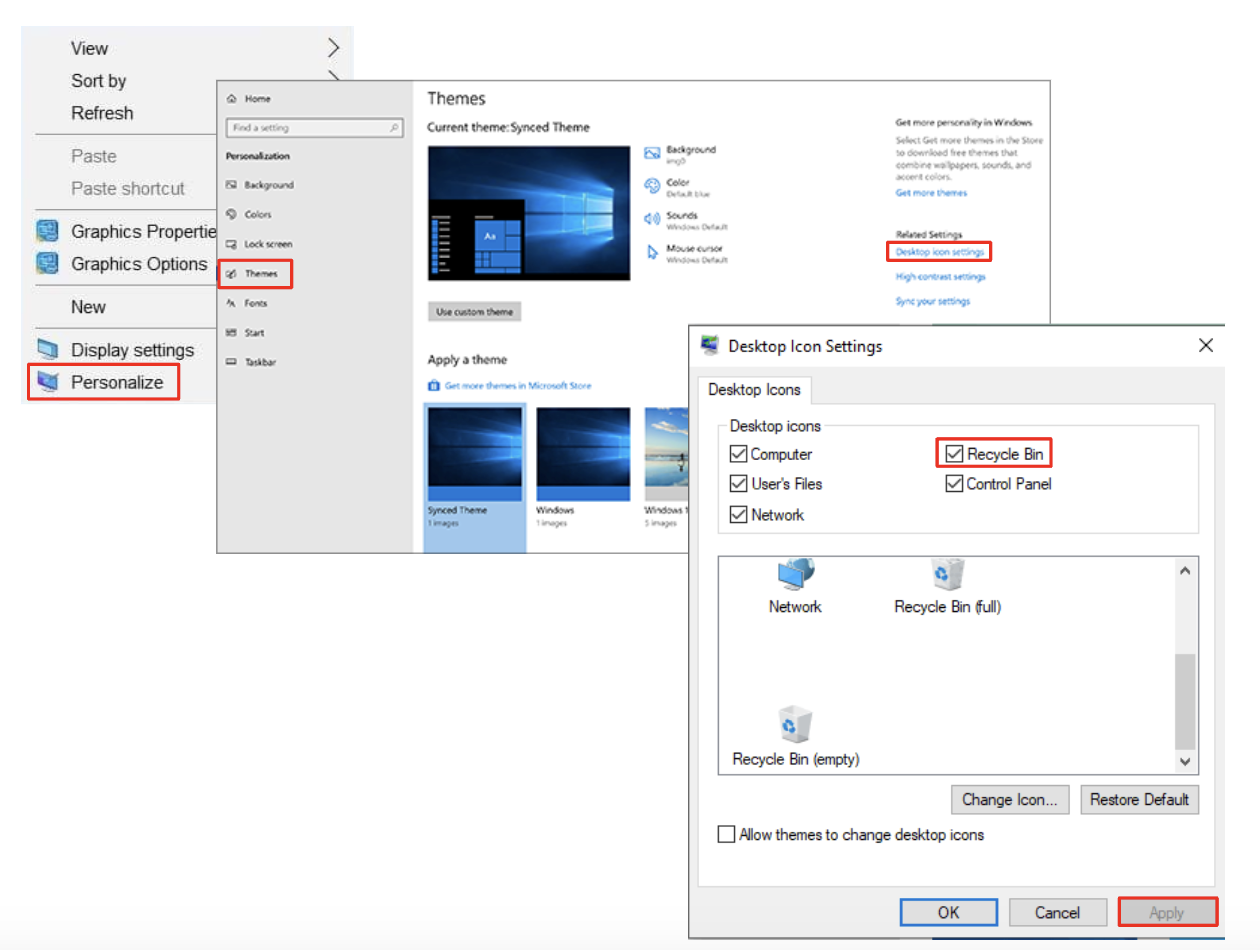
如何在 Windows 11 上从桌面删除回收站:
- 使用 Win + I 键盘快捷键访问 Windows 设置。
- 选择“个性化”,然后选择“主题”。
- 在“相关设置”中选择“桌面图标设置”。
- 取消选中“回收站”选项,然后单击“应用”将其从 Windows 11 桌面上删除。
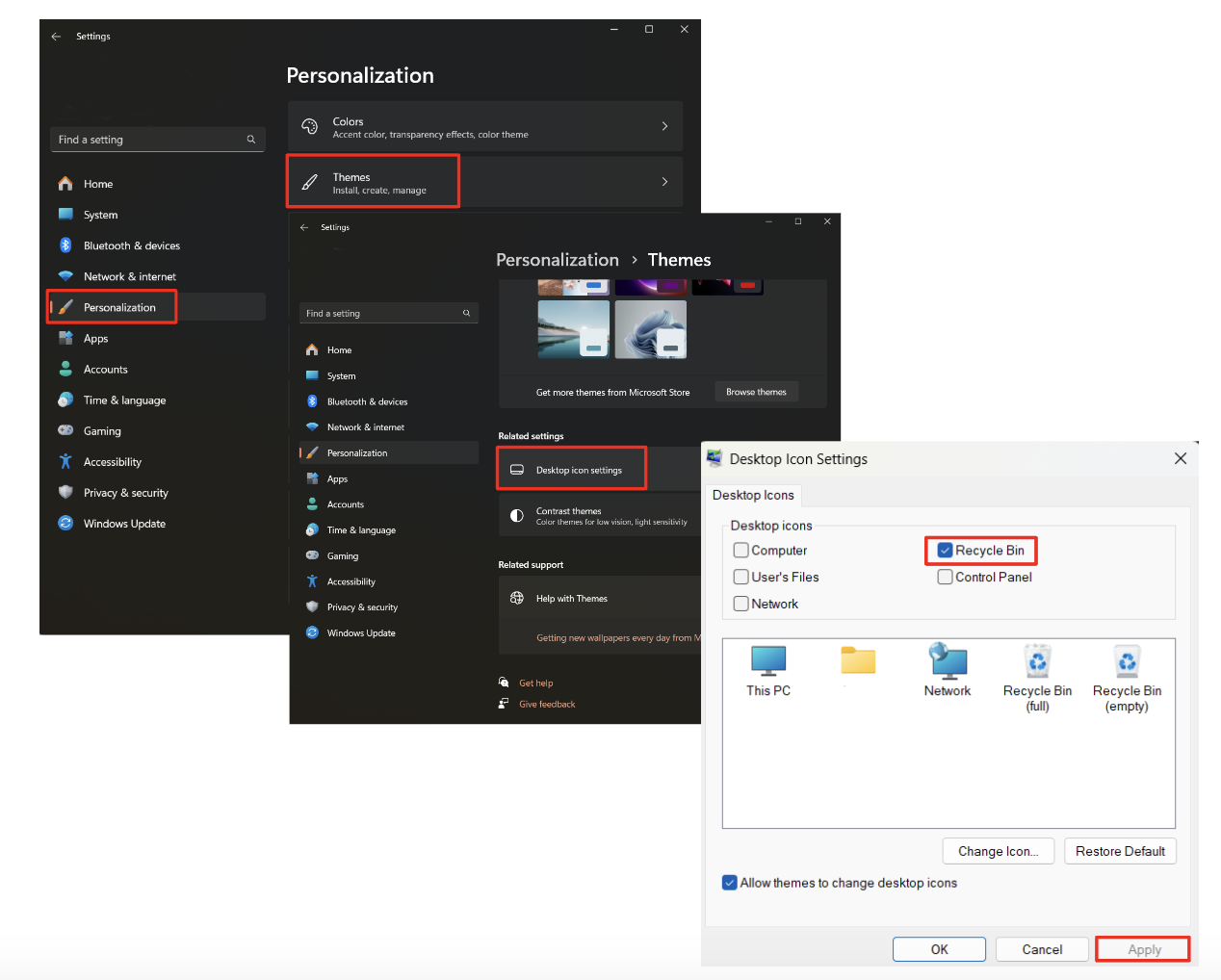
解决方案 2.通过注册表从桌面删除回收站
重要提示:在对注册表进行任何更改之前,请确保备份系统以防止潜在的数据丢失或系统不稳定。
如何通过注册表从桌面删除回收站:
- 打开运行工具(Win + R)并输入“regedit”。
- 导航:
HKEY_LOCAL_MACHINE\SOFTWARE\Microsoft\Windows\CurrentVersion\Explorer\Desktop\NameSpace。 - 查找并删除密钥:645FF040-5081-101B-9F08-00AA002F954E。
- 重启你的电脑。
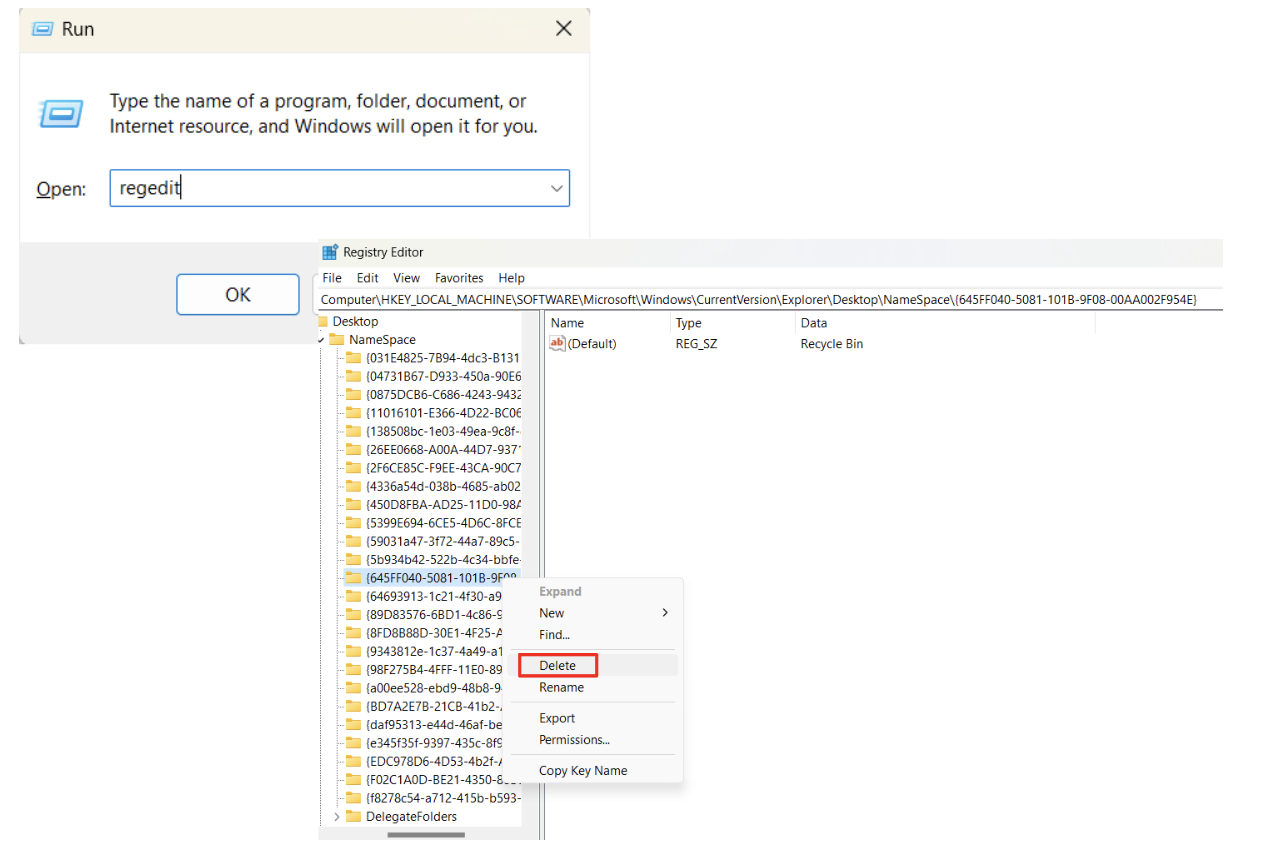

这两种解决方案适合大多数用户。 如果您仍然想知道如何从 Windows 11 或 Windows 10 的桌面上删除回收站,并且碰巧是专业版操作系统的幸运拥有者,那么下一个适合您。
另请阅读:为什么需要注册表清理程序?
解决方案 3. 通过本地组策略编辑器从桌面删除回收站
如何通过本地组策略编辑器删除桌面上的回收站:
- 打开运行工具并输入“gpedit.msc”。
- 导航到“管理模板”>“桌面”。
- 双击“从桌面删除回收站图标”并启用它。
- 重启你的电脑。
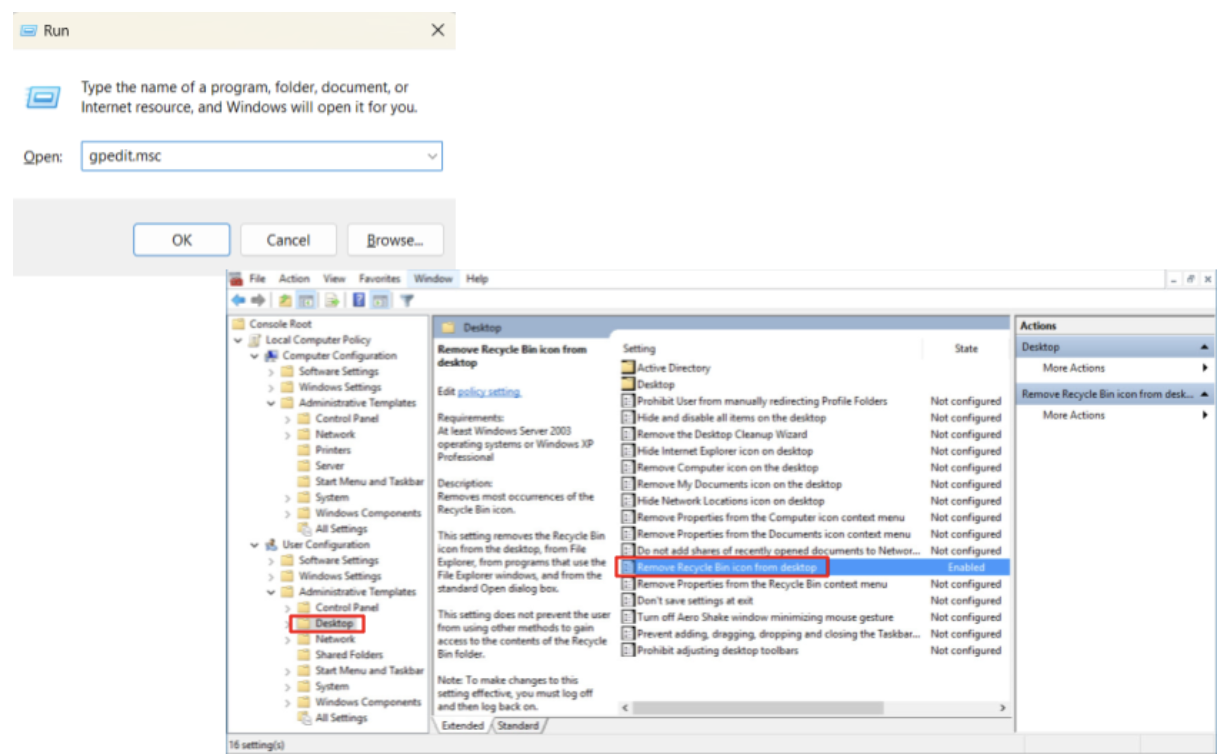
通过实施这些有关如何从 Windows 10 和 Windows 11 桌面上删除回收站的简单步骤,您可以根据自己的喜好定制数字工作空间并优化工作效率。
删除后如何访问回收站
现在您已经了解了如何将回收站从桌面上删除以及如何删除 Windows 10 和 11 上的回收站图标,现在是时候探索如何在删除回收站图标后访问已删除的文件了。你的桌面。 它仍然可以通过文件资源管理器轻松实现。
查看以下方法来导航到回收站并检索重要数据。
- 按 Windows 键 + E 或单击任务栏中的文件资源管理器图标以打开文件资源管理器。
- 在左侧边栏上,单击“此电脑”下的“桌面”。 这将显示您桌面的内容。
- 如果回收站被隐藏,您可能需要显示隐藏的项目。 单击文件资源管理器菜单中的“查看”选项卡,然后选中“隐藏项目”框。
- 导航到主驱动器并找到名为“$Recycle.Bin”的文件夹。
- 双击它即可访问回收站内容。 在这里,您将找到与不同用户配置文件对应的文件夹,每个文件夹都包含已删除的文件。

另请阅读: Windows 文件资源管理器没有响应?尝试这些解决方案
如何恢复已删除的文件
在数字数据的动态世界中,意外删除是很常见的情况。 在了解如何从 Windows 11 和 Windows 10 系统的桌面上删除回收站以及如何重新获得对回收站的访问权限后,我们邀请您探索Auslogics 文件恢复的强大功能,以轻松检索意外删除的文件。
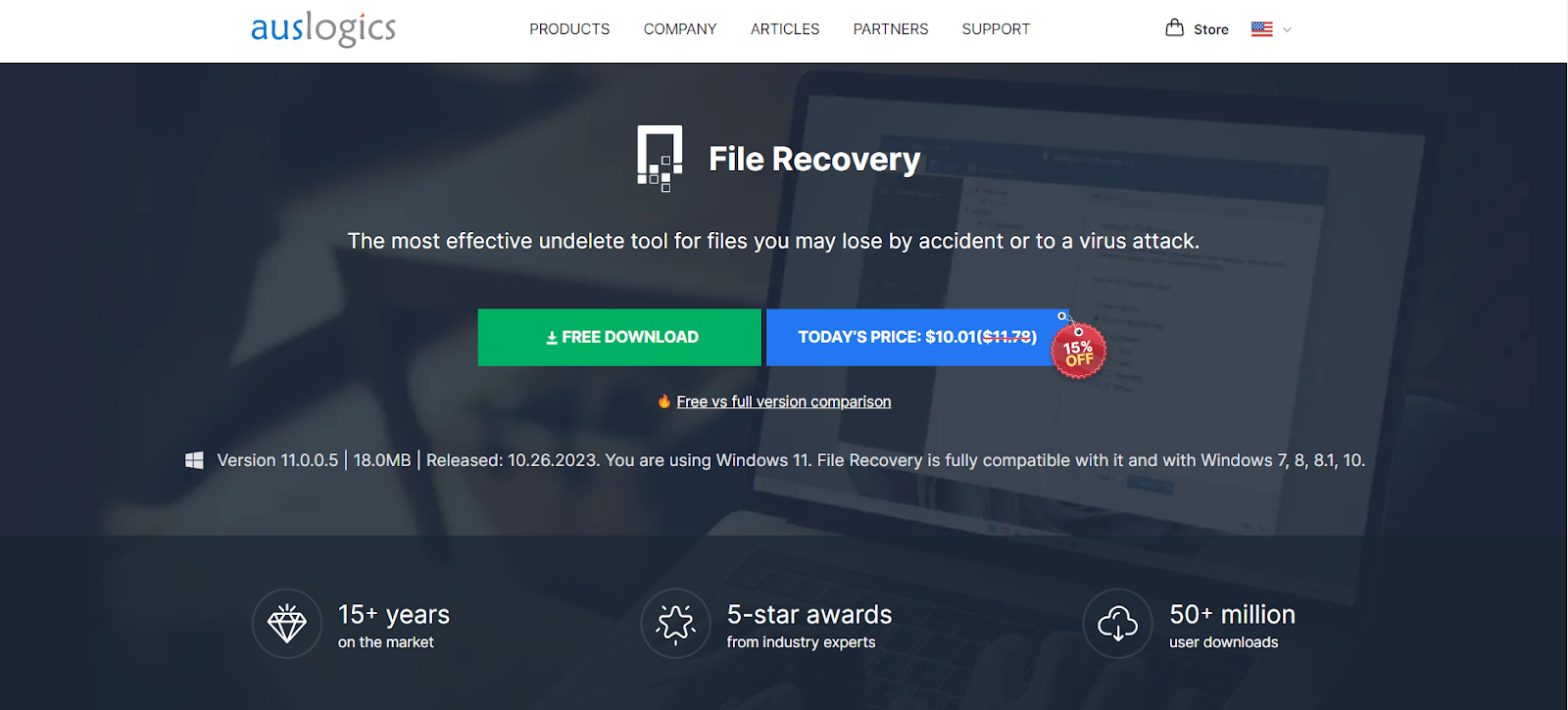
他可靠的工具采用先进的算法来扫描和恢复各种存储设备中丢失的数据。 它还提供其他功能,例如从丢失的分区恢复文件、文件粉碎、高级排序和光盘映像创建。
另请阅读:如何修复已删除的文件未显示在回收站中的问题
结论
在本指南中,我们探讨了如何从 Windows 10 和 11 的桌面上删除回收站,并在删除其图标后找到回收站。
无论是自定义桌面布局还是检索意外删除的文件,遵循本文中提供的简单分步说明并利用Auslogics 文件恢复等功能强大的工具可确保高效的 PC 体验和在 Windows 环境中导航的信心。
常问问题
Windows 10 中的回收站在哪里?
默认情况下,回收站位于桌面的左上角。 您还可以在主驱动器上的 $Recycle.Bin 文件夹中找到它。
如何更改回收站图标?
导航到个性化设置的“主题”类别中的“桌面图标设置”,以自定义回收站图标。
如何在Windows 10中查找回收站?
回收站位于主驱动器上的 $Recycle.Bin 文件夹中。 如果看不到该文件夹,请单击“查看”选项卡,然后选中“隐藏项目”框以显示隐藏的文件和文件夹。
如何查看Windows 10中隐藏的回收站文件夹?
要显示 Windows 10 中隐藏的回收站文件夹,请打开文件资源管理器,单击“查看”选项卡,然后选中“隐藏项目”框。 此操作将显示 $Recycle.Bin 文件夹。
